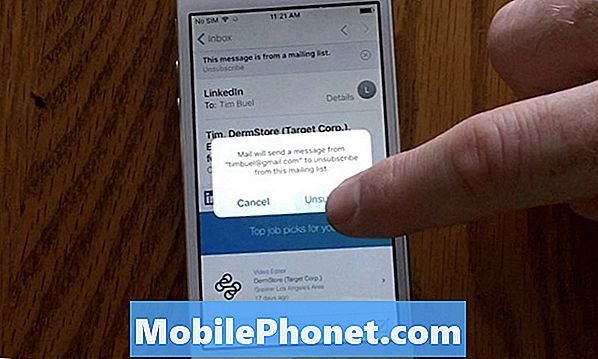Sisu
Selles juhendis kuvatakse valikud, kuidas parandada Galaxy S9 +, millel on mustri abil ekraani avamisel probleeme. Kui soovite teada, millised on teie võimalused selles olukorras, järgige kindlasti meie allolevaid soovitusi.
Probleem: kuidas avada Galaxy S9 +, mis ei aktsepteeri mustrit avamiseks
minu Samsung Galaxy S9 + ei aktsepteeri mustri parooli, sisestasin mustri mitu korda, kuid see on vale, kuid telefon ei näidanud (unusta parool) ja nüüd võtab uue mustri joonistamine 16 minutit. Ma pole kindel, kas ma joonistasin vale parooli või telefon ei reageeri, isegi kui parool on õige.
Lahendus: Teie probleemi lahendamisel on mitmeid erinevaid lähenemisviise. Kõik alltoodud võimalused võivad teie puhul olla kasutatavad või mitte. Näiteks Google'i kasutajanime ja parooli kasutamise esimene võimalus saab toimida ainult siis, kui lisasite Google'i konto enne tähtaega või enne, kui teil tekkis ekraanilukustamisvaliku probleem. Kui seadmes pole Google'i kontot, ei saa te ilmselt seda meetodit kasutades seda avada.
Arutame allpool kõiki võimalusi lühidalt, nii et loodame, et leiate ühe, mis teie puhul sobib.
1. meetod: avage oma Galaxy S9 + Google'i mandaatide abil
Galaxy S9 + ekraani avamiseks peate esmalt kasutama oma Google'i mandaatide sisestamist. Nagu eespool mainitud, peab selle toimimiseks seadmes olema Google'i konto. Google'i mandaatide kasutamiseks ekraani avamise valikuna peaksite tegema järgmist.
- Proovige oma seadmes järjest vale mustrit teha. Meie endi kogemuste põhjal peaks teie Galaxy seade küsima Google'i konto õiget kasutajanime ja parooli, kui olete 20 korda vale mustri abil ekraani avanud.
- Kui seade palub teil sisestada oma Google'i kasutajanimi ja parool, sisestage õige teave.
- Pärast oma Google'i konto õige kasutajanime ja parooli sisestamist peaks ekraan avanema.
2. meetod: avage oma Galaxy S9 + Android-seadme halduri abil
See meetod töötab ainult siis, kui olete oma seadme juba Android-seadme halduris registreerinud. Kui see on registreeritud, saate seejärel kasutada Google'i parooli lähtestamiseks arvuti abil ADM-i lukustusfunktsiooni. Allpool on toodud nõuded, et saaksite ADM-i kasutada oma S9 + avamiseks:
- telefon peab olema sisse lülitatud
- telefon peab olema sisse logitud teie Google'i kontole
- telefon peab olema ühendatud wifi või mobiilse andmesidega
- telefon peab olema Google Plays nähtav
- telefoni GPS või asukoht peab olema sisse lülitatud
- telefoni funktsioon Minu seadme leidmine peab olema sisse lülitatud
- telefoni lubamise funktsioon Luba kauglukk ja kustutamine peab olema lubatud
Kui mõni neist nõuetest ei ole täidetud, on tõenäoline, et te ei saa ADM-i kasutada oma S9 + avamiseks.
Kui kõik on seatud, saate seadme avamiseks jätkata järgmist.
- Minge arvutist Android-seadmehaldurisse.
- Leidke ekraanilt oma Galaxy S9 +.
- Luba funktsioon „Lukusta ja kustuta”.
- Telefoni lukustamiseks järgige lehel toodud juhiseid.
- Määrake ajutine parool.
- Sisestage oma S9 + -le ajutine parool.
- Looge uus parool.
3. meetod: avage oma Galaxy S9 +, kasutades rakendust Samsung Find My Mobile
Leia minu mobiil on Samsungi enda vastus Google'i Android-seadme haldurile. Nagu ADM, nõuab ka Find My Mobile, et te selle enne tähtaega seadistaksite. Nagu ADM, nõuab see ka mõningaid asju. Allpool on toodud vajalikud asjad, mida peate selle kasutamiseks täitma:
- telefoni kaugjuhtimispult peab olema sisse lülitatud
- Google'i asukohateenus peab olema sisse lülitatud
- telefon peab olema ühendatud wifi või mobiilse andmesidega
Kui olete oma seadme juba varem Samsungi teenuses Find My Mobile registreerinud ja ülejäänud nõuded on täidetud, saate telefoni avamiseks teha järgmist.
- Minge oma arvutis veebisaidile Samsung Find My Mobile ja logige sisse.
- Kui teil on registreeritud mitu seadet, valige kindlasti ekraani vasakus ülanurgas õige seade.
- Oma seadme otsimiseks klõpsake nooleikoonil.
- Kui teenus on seadme leidnud, kerige paremal asuvatest suvanditest allapoole, kuni näete valikut Ava minu seade.
- Klõpsake käsul Ava minu seade.
- Sisestage oma Samsungi parool.
- Klõpsake nuppu Ava.
4. meetod: avage Galaxy S9 + tehaseseadete abil
Drastilisem võimalus seadme avamiseks oleks selle pühkimine. Tehase lähtestamine taastab kõigi tarkvara seadete vaikeväärtused ja kustutab kõik isikuandmed. Selle valiku korral kaotate enne faili märkamist kõik failid, mille salvestamine ebaõnnestus. Soovitame tehase lähtestamist ainult juhul, kui kõik kolm ülaltoodud valikut ei tööta.
Galaxy S9 + tehases lähtestamiseks on kaks võimalust. Esimene on menüüs Seaded, teine aga taasterežiimile pääsemiseks riistvaranuppude kombinatsiooni abil. Kuna teil pole juurdepääsu seadetele, on sel juhul teie ainus võimalus taasterežiimi kaudu. Nii toimige järgmiselt.
- Lülitage seade välja.
- Vajutage ja hoidke all helitugevuse suurendamise klahvi ja Bixby klahvi, seejärel hoidke toitenuppu all.
- Kui kuvatakse roheline Androidi logo, vabastage kõik klahvid (enne Android-süsteemi taastemenüü suvandite kuvamist kuvatakse ‘Süsteemivärskenduse installimine’ umbes 30–60 sekundit).
- Vajutage mitu korda helitugevuse vähendamise klahvi, et tõsta esile teave „andmete pühkimine / tehase lähtestamine”.
- Valimiseks vajutage toitenuppu.
- Vajutage helitugevuse vähendamise klahvi, kuni esile tõstetakse „Jah - kustuta kõik kasutajaandmed”.
- Põhilähtestuse valimiseks ja käivitamiseks vajutage toitenuppu.
- Kui lähtestamine on lõppenud, tõstetakse esile ‘Reboot system now’.
- Seadme taaskäivitamiseks vajutage toitenuppu.
5. meetod: avage oma Galaxy S9 + vilkumise abil
Nagu tehase lähtestamise võimalus, on ka vilkumine drastiline.Me ei soovita seda võimalust teie puhul, kuid hariduslikel eesmärkidel anname teile teada, et see aitab teil ka oma seadmele uuesti juurde pääseda. See siiski ei salvesta teie isikuandmeid, seega pole tegelikult mõtet neid teha. Vilkuv tähendab tarkvara käsitsi seadmesse installimist. See on riskantne ja võib teie seadet tarbetult müüritada. Kui soovite siiski teada, kuidas seda teha, kasutage hea juhendi leidmiseks Google'i. Tehke seda omal vastutusel.